

By Vernon Roderick, Last Update: January 18, 2024
Wenn Sie die heißesten und angesagtesten Videos auf der ganzen Welt ansehen möchten, können Sie dies mit der führenden Online-Video-Sharing-App namens YouTube tun. In dieser App können Sie Ihre Lieblingsvideos aus verschiedenen Bereichen abonnieren. Sie können auch Videos erstellen und hochladen und die Videos mit Ihren Freunden teilen.
Sie möchten Ihre Lieblingsvideos auf YouTube nicht verpassen, aber ein Problem tritt auf und Sie stellen diese Frage: Warum werden meine YouTube-Videos nicht geladen?? Um dies zu beantworten, werden in diesem Tutorial verschiedene Lösungen beschrieben, die Ihnen bei der Lösung des Problems helfen können. Möglicherweise liegt auch ein Problem mit vor langsame Pufferung auf YouTube, und wenn Sie darauf stoßen, können Sie es lösen, indem Sie Artikel verlinken.
Teil 1. Über FoneDog Online Video ConverterTeil 2. So beheben Sie das Problem: Warum werden meine YouTube-Videos nicht geladen?
Wenn Sie Ihre Lieblingsvideos, beispielsweise von YouTube, konvertieren möchten, nutzen Sie ein kostenloses Tool namens FoneDog Online-Videokonverter. Dies ist ein Onlinedienst, der verschiedene Arten von Audio- und Videoformaten unterstützt, wie zum Beispiel:
Audio: mp3, .m4a, .aac, .ogg, .wma, .flac, .wav
Video: .mp4, .m4v, .mov, .avi, .flv, .mpg, .wmv
Sie müssen kein Programm auf Ihrem PC installieren, um diesen Service nutzen zu können. Sie können die Videokonvertierung jederzeit und überall kostenlos online durchführen. Wählen Sie einfach eine Datei aus oder legen Sie sie ab und wählen Sie das gewünschte Audio- oder Videoformat. Beginnen Sie mit der Konvertierung Ihrer Datei und erleben Sie ein hochwertiges Video und eine schnelle Konvertierung. Anschließend können Sie die konvertierte Datei herunterladen. Alle Plattformen und Geräte werden von FoneDog Online Video Converter mit Systemen wie Mac OS, Windows, iOS und Mobilgeräten unterstützt.
In diesem Abschnitt werden die verschiedenen Möglichkeiten vorgestellt, wie Sie das Problem beheben können, warum dies nicht der Fall ist YouTube Videos laden. Die App reagiert möglicherweise nicht mehr, friert ein oder verzögert sich. Dies kann durch Ausprobieren einer der folgenden Methoden behoben werden.
Eine instabile Internetverbindung kann zu der Frage führen, warum meine YouTube-Videos nicht geladen werden. Wechseln Sie zu einem Wi-Fi-Netzwerk, wenn Sie eine Datenverbindung oder besser eine Kabelverbindung verwenden. Versuchen Sie außerdem, Ihr Modem neu zu starten. Trennen Sie das Gerät etwa zehn Sekunden lang vom Stromnetz, bevor Sie es wieder anschließen. Führen Sie einige Tests durch, um die Stabilität Ihres lokalen Netzwerks zu überprüfen, beispielsweise einen Geschwindigkeitstest. Wenden Sie sich an Ihren Internetdienstanbieter, falls ein Netzwerkfehler oder ein langsames Netzwerk auftritt.
Versuchen Sie einen einfachen Neustart Ihres Mobilgeräts und sehen Sie, ob das Problem, warum meine YouTube-Videos nicht geladen werden, dadurch behoben wird. Durch einen Neustart des Geräts wird der Speicher gelöscht, die Prozesse angehalten und Speicherplatz freigegeben. Die Daten werden nicht beeinträchtigt, da sie nur den Zustand Ihres Geräts aktualisieren.
Ein normaler Neustart des Geräts:
Schritt 01: Halten Sie die Ein-/Aus-Taste einige Sekunden lang gedrückt.
Schritt 02: Optionen werden angezeigt. Wählen Sie „Neustart“, um Ihr Mobilgerät neu zu starten.
Schritt 03: Das Mobilgerät wird neu gestartet. Starten Sie anschließend die YouTube-App neu und prüfen Sie, ob die Videos erfolgreich geladen werden
Wenn der Bildschirm nicht mehr reagiert, erzwingen Sie einen Neustart Ihres Mobilgeräts:
Schritt 01: Halten Sie die Ein-/Aus-Taste einige Sekunden lang gedrückt, bis das Gerät vibriert oder sich ausschaltet. Sie können auch die Ein-/Aus-Taste und die Lautstärketaste einige Sekunden lang gedrückt halten.
Schritt 02: Lassen Sie die Taste los, bis der Bildschirm aufleuchtet.
Schritt 03: Das Mobilgerät wird neu gestartet. Starten Sie anschließend die YouTube-App neu und prüfen Sie, ob die Videos erfolgreich geladen werden.
Manchmal werden YouTube-Videos nicht geladen, weil der App-Cache und die temporären Daten viel Speicherplatz auf Ihrem Gerät beanspruchen, was dazu führt, dass die App nicht reagiert oder langsam lädt. Aus diesem Grund müssen Sie eine Bereinigung durchführen, um Speicherplatz freizugeben und die Verarbeitung Ihres Mobilgeräts zu beschleunigen.
Schritt 01: Schalten Sie Ihr Gerät ein, indem Sie auf den Bildschirm tippen.
Schritt 02: Wischen Sie auf dem Startbildschirm von oben, um den Benachrichtigungsbereich anzuzeigen, und tippen Sie auf das Zahnradsymbol „Einstellungen“.
Schritt 03: Scrollen Sie nach unten und tippen Sie auf Apps.
Schritt 04: Wählen Sie YouTube aus der Liste der Apps aus.
Schritt 05: Tippen Sie in den App-Infos auf „Speicher“.
Schritt 06: Tippen Sie auf die Schaltfläche Cache löschen. Dadurch werden nur die temporären Daten und Junk-Dateien gelöscht.
Schritt 07: Führen Sie vor diesem Schritt eine Sicherung Ihrer Daten durch, falls Sie diese wiederherstellen möchten.
Tippen Sie erneut auf Speicher und dann auf Daten löschen. Dadurch werden Ihre in YouTube gespeicherten Passwörter, Einstellungen und Präferenzen gelöscht. Sie müssen Ihren Konto-Login und Ihr Passwort erneut eingeben und die Präferenzen und Einstellungen zurücksetzen, wenn Sie erneut auf die YouTube-App zugreifen.
Schritt 08: Führen Sie einen Neustart Ihres Mobilgeräts durch und melden Sie sich dann bei der YouTube-App an.
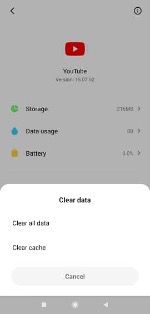
Versuchen Sie, das Beenden der YouTube-App zu erzwingen, um das Problem zu beheben, warum meine YouTube-Videos nicht geladen werden.
Schritt 01: Gehen Sie auf Ihrem Mobilgerät zu den Einstellungen mit dem Zahnradsymbol.
Schritt 02: Tippen Sie auf Apps.
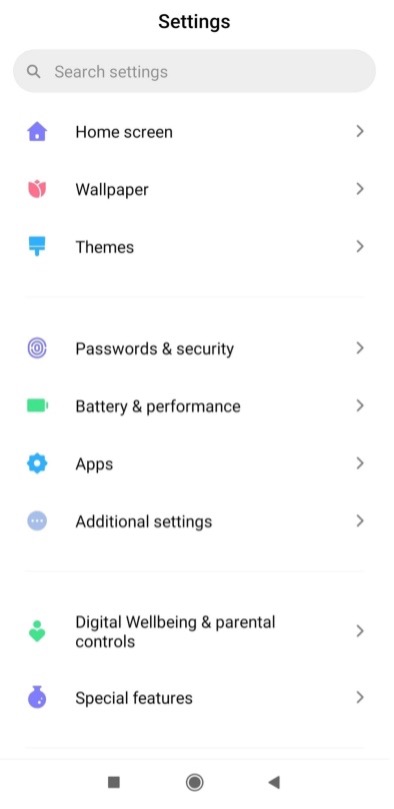
Schritt 03: Wählen Sie YouTube aus der Liste der Apps aus.
Schritt 04: Tippen Sie auf Stopp erzwingen.
Schritt 05: Die YouTube-App wird zwangsweise gestoppt und muss neu gestartet werden. Überprüfen Sie, ob das Problem jetzt behoben ist.
Um das Problem zu beheben, warum YouTube-Videos nicht geladen werden, versuchen Sie, die Apps auf die neueste Version zu aktualisieren, um die neuesten Updates oder Korrekturen zu erhalten, die bereitgestellt werden.
Schritt 01: Gehen Sie auf Ihrem Mobilgerät zu den Einstellungen mit dem Zahnradsymbol.
Schritt 02: Scrollen Sie nach unten und wählen Sie Software-Update.
Schritt 03: Tippen Sie auf Updates manuell herunterladen oder auf Herunterladen und installieren, wenn Updates verfügbar sind.
Schritt 04: Befolgen Sie die nächsten Anweisungen, bis das Update abgeschlossen ist.
Schritt 05: Warten Sie, bis das Update abgeschlossen ist. Starten Sie anschließend erneut die YouTube-App und prüfen Sie, ob die Videos erfolgreich geladen wurden.
Manchmal können die kürzlich von Ihnen installierten Updates Auswirkungen auf die YouTube-App haben. Versuchen Sie, die vorherige Version der App wiederherzustellen, wenn das Problem, warum YouTube-Videos nicht geladen werden, behoben wird.
Schritt 01: Gehen Sie auf Ihrem Mobilgerät zu den Einstellungen mit dem Zahnradsymbol.
Schritt 02: Tippen Sie auf Apps.
Schritt 03: Wählen Sie YouTube aus der Liste der Apps.
Schritt 04: Tippen Sie auf die Schaltfläche Updates deinstallieren.

Schritt 05: Die App wird auf die ursprünglichen Einstellungen zurückgesetzt. Warten Sie, bis das Update deinstalliert ist, und prüfen Sie, ob das Problem nun behoben ist.
Schritt 06: Starten Sie die YouTube-App erneut und prüfen Sie, ob das Problem jetzt behoben ist.
Sie können auch über Ihren Internetbrowser auf YouTube zugreifen und prüfen, ob die Videos erfolgreich geladen wurden. Wenn dies nicht der Fall ist, löschen Sie den Cache und die Cookies Ihres Webbrowsers. Sie können dies tun, indem Sie in den Einstellungen Ihres Browsers die Browserdaten löschen oder eine Cleaner-App eines Drittanbieters verwenden. Übrigens gibt es hier einen Artikel darüber Entfernen des Facebook-Cache.
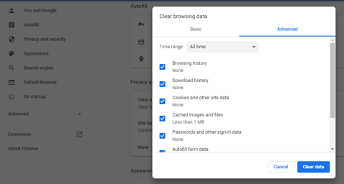
Versuchen Sie, die YouTube-App auf Ihrem Mobilgerät erneut zu installieren. Deinstallieren Sie die App, installieren Sie sie dann erneut und prüfen Sie, ob das Problem, warum meine YouTube-Videos nicht geladen werden, behoben wird.
Schritt 01: Gehen Sie auf Ihrem Mobilgerät zu den Einstellungen mit dem Zahnradsymbol.
Schritt 02: Öffnen Sie die Google Play Store-App.
Schritt 03: Geben Sie „YouTube“ in das Suchfeld ein.
Schritt 04: Tippen Sie auf die App und wählen Sie Deinstallieren.
Schritt 05: Die App wird deinstalliert. Gehen Sie zurück zu Google Play und tippen Sie auf die Schaltfläche „Installieren“.
Schritt 06: Warten Sie, bis der Installationsvorgang abgeschlossen ist. Starten Sie die YouTube-App erneut und prüfen Sie, ob die Videos erfolgreich geladen wurden.
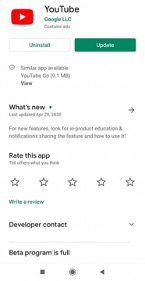
Sie können eine App auch deinstallieren, indem Sie auf Ihrem Gerät zu „Einstellungen“ navigieren. Tippen Sie auf „Apps“, wählen Sie die YouTube-App aus und tippen Sie auf „Deinstallieren“.
Anstelle der Deinstallation können Sie auch auf die Schaltfläche „Aktualisieren“ klicken, um die neueste Version der YouTube-App auf Ihrem Gerät zu installieren.
Holen Sie sich die aktuellste Version Ihres mobilen Betriebssystems, um zu sehen, ob das Problem, warum YouTube-Videos nicht geladen werden, behoben wird. Stellen Sie eine stabile Internetverbindung und Stromquelle für Ihr Gerät her.
Schritt 01: Gehen Sie auf Ihrem Mobilgerät zu den Einstellungen mit dem Zahnradsymbol.
Schritt 02: Tippen Sie auf Über das Telefon.
Schritt 03: Scrollen Sie nach unten und wählen Sie Software-Update.
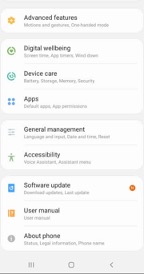
Schritt 04: Sie werden darüber informiert, ob Updates zum Download verfügbar sind.
Schritt 05: Befolgen Sie die Anweisungen auf dem Bildschirm, um das Betriebssystem zu aktualisieren. Warten Sie, bis das Betriebssystem-Update abgeschlossen ist, und stellen Sie sicher, dass Sie das Gerät während des laufenden Updates nicht verwenden.
Schritt 06: Wenn Sie dazu aufgefordert werden, starten Sie Ihr Gerät nach dem Update neu.
Schritt 07: Starten Sie die YouTube-App erneut und prüfen Sie, ob die Videos jetzt geladen sind.
Durch diesen Vorgang werden die temporären Daten oder die Cache-Partition von Ihrem Gerät gelöscht, um Platz und Arbeitsspeicher freizugeben. Starten Sie Ihr Gerät im Wiederherstellungsmodus neu, um die Cache-Partition zu löschen.
Schritt 01: Fahren Sie Ihr Mobilgerät herunter.
Schritt 02: Halten Sie gleichzeitig die Tasten „Lauter“, „Home“ und „Ein/Aus“ gedrückt.
Schritt 03: Lassen Sie die Tasten los, wenn Ihr Mobilgerät neu startet. Der Bildschirm „Systemwiederherstellung“ wird angezeigt.
Schritt 04: Wählen Sie „Cache-Partition löschen“ aus den Optionen aus. Drücken Sie zur Auswahl die Leiser-Taste.
Schritt 05: Drücken Sie zur Bestätigung die Ein-/Aus-Taste.
Schritt 06: Warten Sie, bis der Vorgang ohne Unterbrechung abgeschlossen ist. Sobald der Vorgang abgeschlossen ist, wählen Sie „System jetzt neu starten“.
Schritt 08: Ihr Mobilgerät wird neu gestartet. Starten Sie die YouTube-App erneut und prüfen Sie, ob die Videos jetzt geladen sind.
Beim Zurücksetzen auf die Werkseinstellungen werden alle Daten von Ihrem Mobilgerät gelöscht und es auf die ursprünglichen Werkseinstellungen zurückgesetzt. Es wird dringend empfohlen, zunächst ein Backup Ihrer persönlichen Daten zu erstellen. Der Benutzername und das Passwort Ihrer Konten werden ebenfalls gelöscht, daher müssen Sie diese ebenfalls zur Kenntnis nehmen. Vermeiden Sie Unterbrechungen, während Sie Ihr Mobilgerät auf die Werkseinstellungen zurücksetzen.
Schritt 01: Gehen Sie auf Ihrem Mobilgerät zu den Einstellungen mit dem Zahnradsymbol.
Schritt 02: Tippen Sie auf System > Erweitert oder Optionen zurücksetzen. Gehen Sie bei einigen Versionen zu „Sichern & Zurücksetzen“.
Schritt 03: Hinweis: Sichern Sie alle Ihre Daten auf Ihrem Mobilgerät, bevor Sie mit dem Zurücksetzen der Daten beginnen. Tippen Sie auf „Zurücksetzen auf Werkseinstellungen“ oder „Alle Daten löschen“ (Zurücksetzen auf Werkseinstellungen).
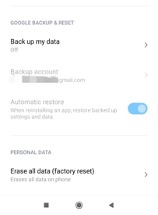
Schritt 04: Tippen Sie auf Telefon zurücksetzen.
Schritt 05: Geben Sie Ihr Gerätepasswort und Ihre PIN ein oder zeichnen Sie das Muster, wenn Sie dazu aufgefordert werden.
Schritt 06: Tippen Sie auf Alles löschen, um das Zurücksetzen aller Ihrer Daten auf Ihrem Mobilgerät zu starten.
Schritt 07: Warten Sie, bis das Zurücksetzen der Werksdaten abgeschlossen ist. Sie werden aufgefordert, Ihr Telefon einzurichten, die Sicherungsdaten wiederherzustellen und die Apps zu installieren.
Schritt 08: Starten Sie die YouTube-App erneut und prüfen Sie, ob die Videos jetzt geladen sind.
Menschen Auch Lesen7 Lösungen für den Fall, dass die Messenger-App nicht funktioniertWie kann ich überschriebene Dateien im Jahr 2024 einfach wiederherstellen?
Das Ansehen von Videos im Internet auf der ganzen Welt ist mit einer beliebten Online-Video-Sharing-App wie YouTube einfach und bequem. Sie können viele Videos in verschiedenen Bereichen ansehen, die Ihnen gefallen. Sie können Ihre Lieblingsvideos abonnieren und die Videos teilen.
Es wäre jedoch mühsam, wenn Sie die YouTube-App öffnen und ein Problem auftritt, z. B. warum meine YouTube-Videos nicht geladen werden. Dieses Tutorial enthält die verschiedenen Lösungen, die Sie ausprobieren können, um das Problem zu beheben. Wenn Sie Videos in andere Formate konvertieren möchten, wird in diesem Artikel auch der FoneDog Online Video Converter erläutert, den Sie kostenlos nutzen können.
Hinterlassen Sie einen Kommentar
Kommentar
Online Video Converter
Beliebte Artikel
/
INFORMATIVLANGWEILIG
/
SchlichtKOMPLIZIERT
Vielen Dank! Hier haben Sie die Wahl:
Excellent
Rating: 4.7 / 5 (basierend auf 71 Bewertungen)